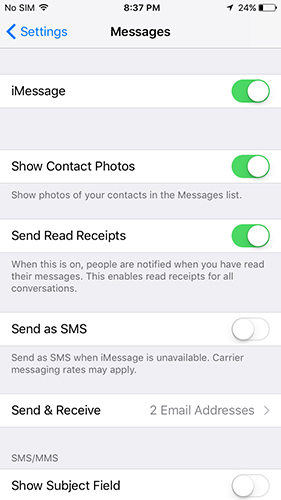hoe te repareren iMessage niet synchroniseren op Mac op 6 manieren
de volgende zijn enkele van de meest effectieve methoden om te proberen en u te helpen synchroniseren iMessage naar Mac:
- Manier 1. Forceer herstart iPhone en Mac om iMessages op Mac te repareren die
- Manier 2 niet bijwerken. Zorg ervoor dat het iMessage-e-mailadres waar is
- manier 3. Schakel iMessage uit en zet vervolgens weer op
- manier 4. Afmelden en in iMessages op Mac
- manier 5. Bevestig het mobiele telefoonnummer met Apple ID
- manier 6. Gebruik dezelfde Apple ID op Mac en iPhone
Manier 1: Forceer Iphone en Mac om iMessages op Mac te repareren die
niet updaten als uw berichten niet werken op Mac? De eenvoudigste manier om het gemeenschappelijke probleem op te lossen is om uw iPhone en Mac opnieuw op te starten. Dan zal het vernieuwen iMessage op Mac en waarschijnlijk zien alle berichten op je iPhone. Houd er rekening mee dat dit niet kon verzekeren uw slagingspercentage 100%.
Manier 2. Controleer of het iMessage-e-mailadres waar is
met iMessage kunt u selecteren op welk telefoonnummer en welk e-mailadres u kunt bereiken. Deze instelling wordt gedefinieerd in de optie berichten instellingen op zowel uw iOS en Mac-apparaat. U moet ervoor zorgen dat hetzelfde telefoonnummer of e-mailadres is ingeschakeld op zowel uw iOS-als Mac
op uw iOS-apparaat, Ga naar Instellingen > berichten > stuur & ontvang en zorg ervoor dat het e-mailadres of het telefoonnummer waarop u moet worden bereikt wordt weergegeven en heeft een vinkje ernaast. Als dit niet het geval is, tik erop om het in te schakelen.
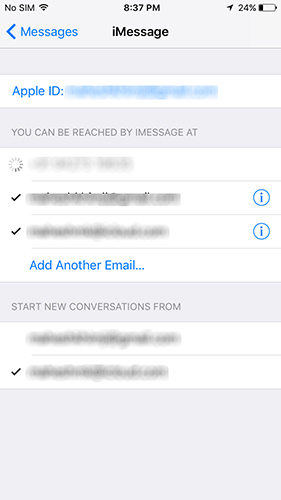
op uw Mac, open de berichten app en klik op berichten gevolgd door Voorkeuren. Dan, klik op het tabblad Accounts en zorg ervoor dat het e-mailadres of het telefoonnummer dat u check-gemarkeerd op uw iPhone is ook check-gemarkeerd hier. Dit is om ervoor te zorgen dat beide apparaten hetzelfde account gebruiken om iMessages te verzenden en te ontvangen.
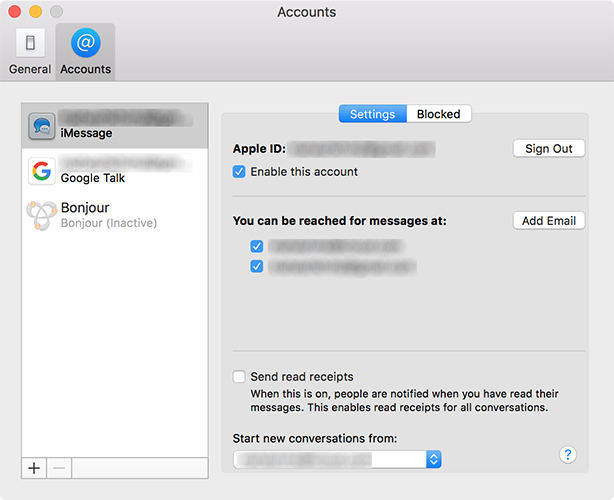
manier 3. Schakel iMessage uit en zet vervolgens weer op
Dit is de snelste manier om op te lossen hoe iMessage op de Mac probleem bij te werken en het werkt in de meeste gevallen. Open gewoon de berichten-app op uw apparaten en schakel iMessage uit en schakel deze na een paar seconden weer in.
Ga naar Instellingen op je iOS-apparaat en tik op berichten. Vervolgens, zet de schakelaar voor berichten naar de UIT-positie. Na een paar seconden, zet de schakelaar naar de on-positie en iMessages zal worden ingeschakeld op uw apparaat.